VLC インターフェイスにもかかわらず、現在入手可能な最高のメディア プレーヤーです。 Windows & Linux、macOS、 iOS & Android、使用されているコーデックがどれほど人気があるかどうかに関係なく、ビデオおよびオーディオ形式のすべてをサポートするため. さらに、CD、DVD、Blu-Ray のリッピングなど、ビデオに関連するほぼすべての作業を実行するための優れたアプリケーションです。 しかし、それに加えて、 リンク付きのプレイリストを作成できます.
この機能のおかげで、IPTV チャンネルのプレイリストを作成したり、YTube から音楽を作成したりできます (あたかも Spotifyは リスト)、特定の順序でまだ見たことのないシリーズや映画のプレイリストなど、ユーザーの想像力に限界がある他の多くのもの.

VLC リストとは何ですか?
VLC リストを使用すると、特定の順序で再生したいすべての要素のリストを作成できます。または、Web サイトへのリンクの場合は、すべてのリンクを作成できます。 IPTV またはリストによるテレビ チャンネル 同じ場所で。 YTube の音楽プレイリスト . あまり使用されていませんが、コンピューターまたはローカル ネットワークに保存されている画像のプレゼンテーションを作成したり、光学ドライブからコンテンツを再生したり、ラジオ局からポッドキャストを再生したりすることもできます。
VLC で利用可能な多くの機能と同様に、それを最大限に活用するには、アプリがどのように機能するかを本当に理解する必要があります。それが提供しなければならない素晴らしい機能。 . この記事では、リンクされたプレイリストを作成する方法に焦点を当てます。
リンク付きのプレイリストを作成する方法
上で述べたように、VLC は、他のプレーヤーと同様に、プレイリスト、コンピューターに保存できるリストを作成し、含まれるコンテンツの種類に応じていつでも楽しむことができます。 しかし、他のアプリケーションとは異なり、VLC ではリンク プレイリストも作成できるため、 IPTV リストに最適なアプリケーション。
VLC からリンク プレイリストを作成するには、まず Web サイトからアプリケーションをダウンロードする必要があります。 Microsoft ストアには、長年にわたってこのアプリケーションを市場で最高のアプリケーションの XNUMX つに変えた素晴らしい機能はほとんど含まれていません。 現時点で入手可能な最新バージョンをダウンロードするには、次の方法で VideoLAN Web サイトにアクセスする必要があります。 .
ダウンロードしてインストールしたら、実行します。何もしないように促す空白の画面が表示されます。 私たちが興味を持っているのはプレイリストを作成することなので、まず、アプリケーションでこのセクションを 表示 > プレイリスト メニュー。
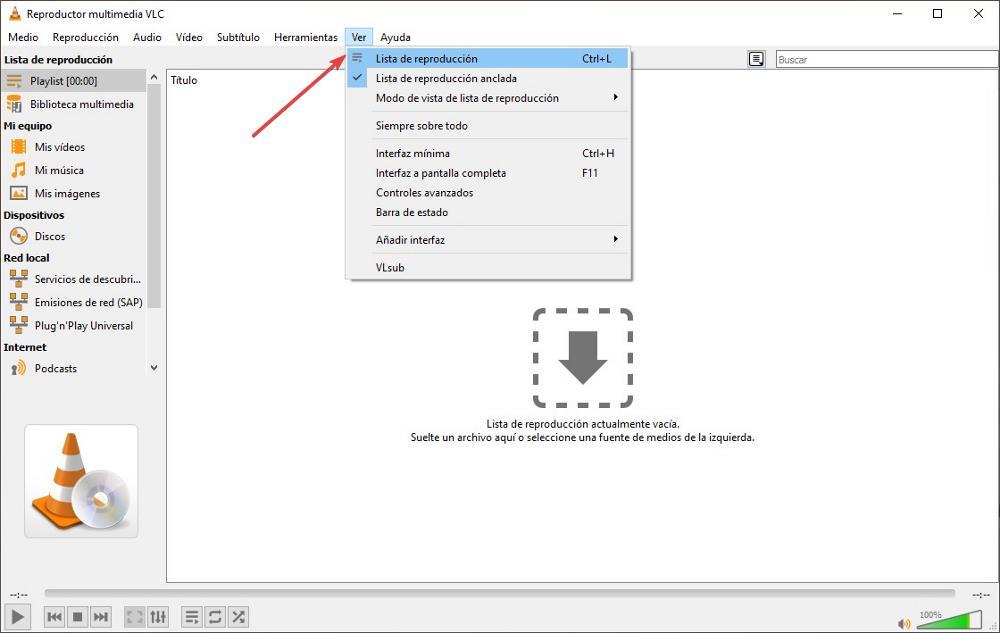
右側の列で、最初のプレイリスト オプションを選択します。 音楽やビデオを再生するリストを作成する場合は、コンテンツをアプリケーションにドラッグし、タイトルをドラッグして位置を変更することで、再生したい順序に配置するだけです。
ただし、コンテンツを再生するためのリンクを追加する場合は、右側の空白の領域にマウスを置き、マウスの右ボタンを押して、 アドバンスを開く オプションを選択します。
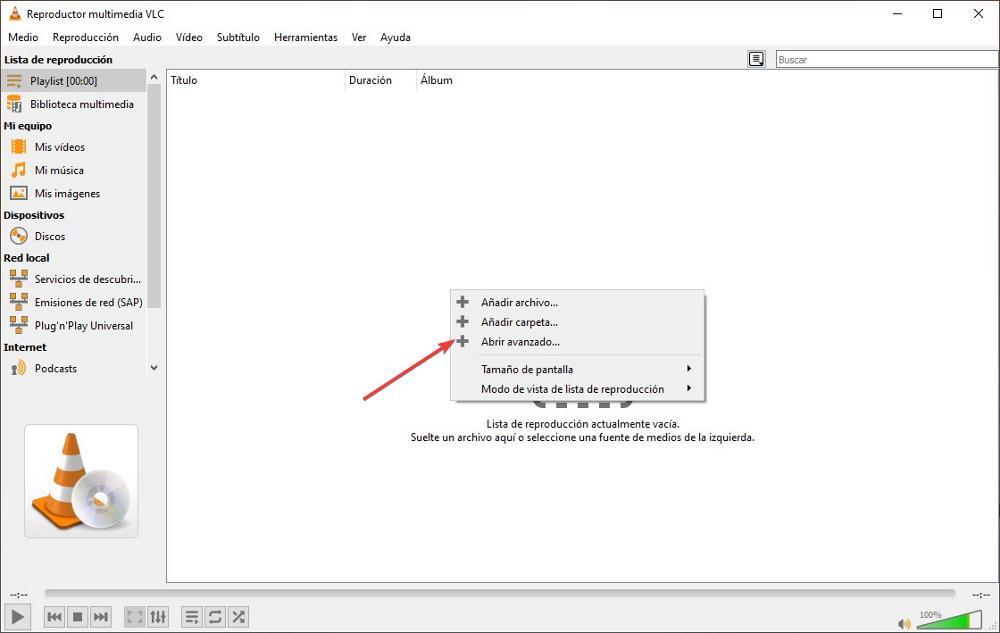
表示されるウィンドウで、 ネットワーク タブ。 表示されている唯一のセクションである Network Protocol には、[Enter a URL] オプションがあります。 空白のテキスト ボックスをクリックして、VLC で表示する Web コンテンツの URL を貼り付けます。 プレイリストがある場所ではなく、アクセスしたいチャンネルまたはコンテンツの URL を貼り付けるだけです。 表示したいコンテンツを貼り付けたら、[選択] をクリックします。
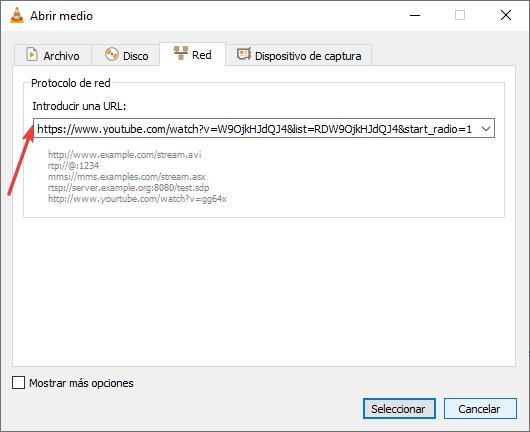
確認すると その他のオプションを表示 たとえば、YTube ビデオの場合は、いつ再生を開始し、何分何秒で終了するかを選択できます。 この機能は、IPTV チャンネルの視聴には役立ちません。
すべての IPTV チャンネル、YTube ビデオ、またはその他のコンテンツを追加すると、各リンクが参照しているコンテンツの種類を正しく識別できないため、リストの視覚的側面には多くの要望が残されます。 この問題の解決策は、リンクされた各コンテンツに名前を追加することです。
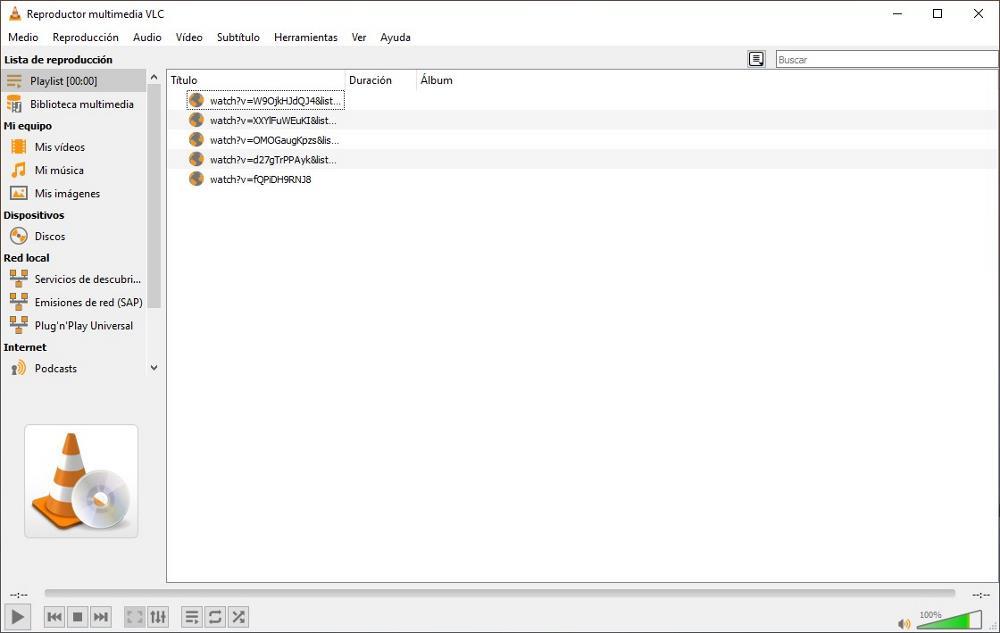
作成したリスト内のすべてのリンクに名前を追加するには、名前を変更する最初のリンクにマウスを置き、マウスの右ボタンを押して [情報] オプションを選択します。 次に、タイトル セクションで、コンテンツの名前を紹介します。たとえば、IPTV チャンネルの場合は La 1 です。
幸い、YTube リンク付きのプレイリストを使用すると、 この情報を入力する必要はありません . VLCは、各タイトルをXNUMX回クリックして再生を開始することでそれを取得するので、リストに基づいて独自の音楽ライブラリを作成する優れたオプションであり、Spotifyサブスクリプションの支払いを忘れることができます.
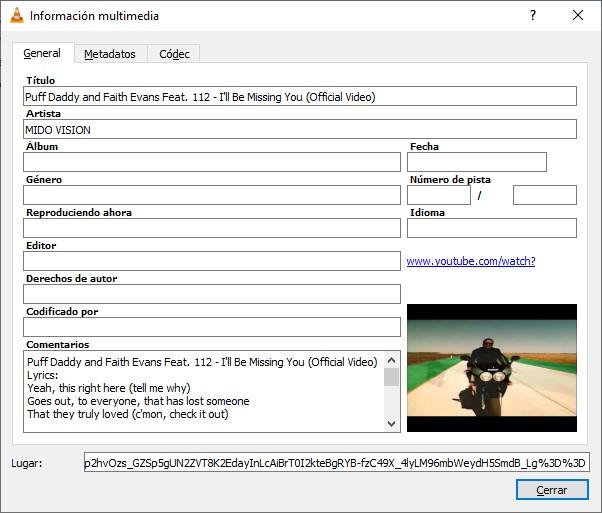
VLC を介したリンクに基づいてプレイリストを作成したら、それをデバイスに保存する必要があります。これは、アプリケーションを閉じるときにリストを保存しないと削除され、次の手順に従って再度作成する必要があるためです。上記で示した手順。
プレイリストをコンピューターに保存するには、オプションのトップ メニューに移動し、[メディア]、[プレイリストの保存] の順にクリックします。 キーボード ショートカット Ctrl + y も使用できます。 次に、コンピューター上のプレイリストを識別するための名前を紹介します。
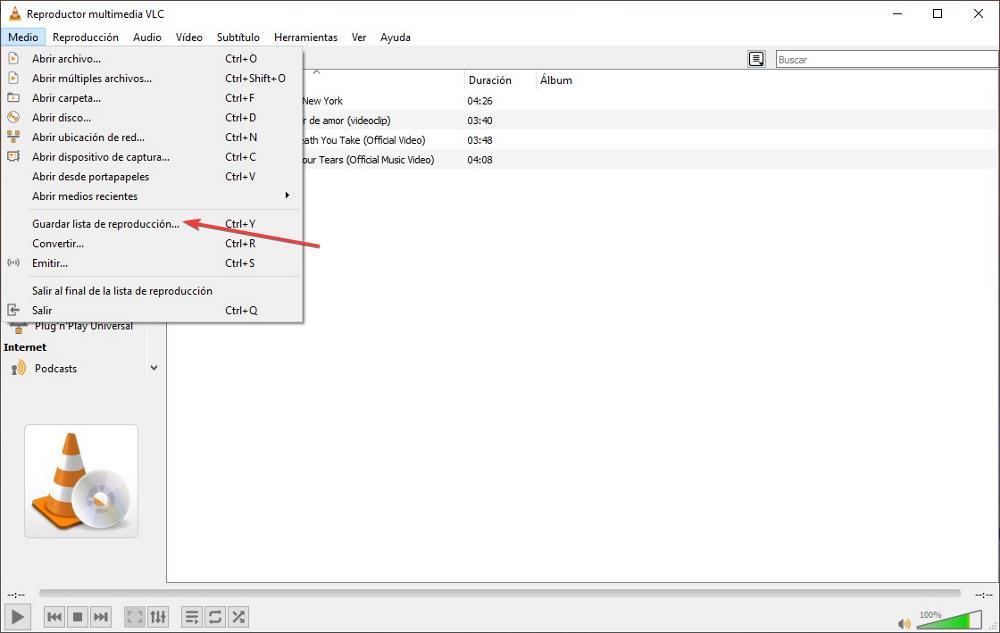
プレイリストの形式は .xspf です。 このリスト形式は、他のどのアプリケーションでも再生できます。 VLCだけではない 、したがって、このアプリケーションが気に入った場合は、それを使用してリストを作成し、他のアプリケーションを使用してそのコンテンツを再生できます. .xspf 形式は、リンクを含むテキスト ファイルに過ぎず、ビデオやオーディオ コンテンツは含まれません。 これらの種類のファイルは、IPTV アプリケーションで使用される m3u 形式、またはテキスト ファイルに基づくリンク リストと互換性のあるその他の形式に変換できます。